什么是网络协议?网络协议指的是计算机网络中互相通信的对等实体之间交换信息时所必须遵守的规则的集合,是网络上所有设备(网络服务器、计算机及交换机、路由器、防火墙等)之间通......
macOS 如何验证Time Machine备份数据
一般运维工程师或 IT Pro 在设计和实施数据备份解决方案时,通常都会定期做灾难恢复演练,以保证备份数据的可用性和可靠性。但最近被 Gitlab 运维人员误删数据库又恢复备份失败的事件所刷屏,更进一步警示了用户定期验证「备份数据效力」的必要性。
对于 macOS 中的 Time Machine 功能而言,苹果其实早已内置了一个「验证备份」功能,但该选项默认属于隐藏状态。下面我们就一起来看看如何在 macOS 中 验证 Time Machine 备份数据的可靠性和可用性,以便在任何时间都能进行操作系统或文件恢复。
在macOS中验证Time Machine备份
1在「系统偏好设置」—「Time Machine」中勾选「在菜单栏中显示 Time Machine」选项
2默认点击菜单栏的 Time Machine 时只有「立即备份」选项
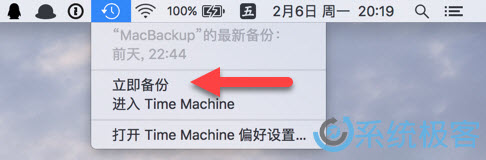
3要验证先前备份的有效性时,按住键盘上的 ⌥ option 键即可看到「验证备份」选项
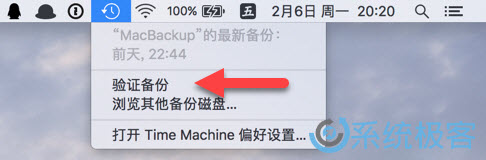
当然,验证过程需要一定的时间,这主要取决于备份文件本身的大小、Mac 的速度和 Time Capsule 的连网速度等,具体的验证进度在 Time Machine 备份验证过程开始之后看到。
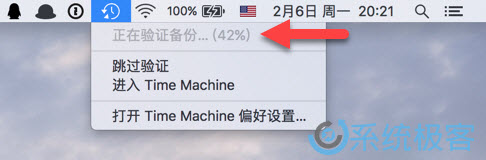
「备份验证」功能同时适用于加密或未加密备份档,当 macOS 检测或校验到备份文件有异或损坏时会对用户进行相关提示。
除图形界面外,当然也可以在「终端」中使用 tmutil 工具验证备份:
- tmutil verifychecksums /Volumes/MacBackup
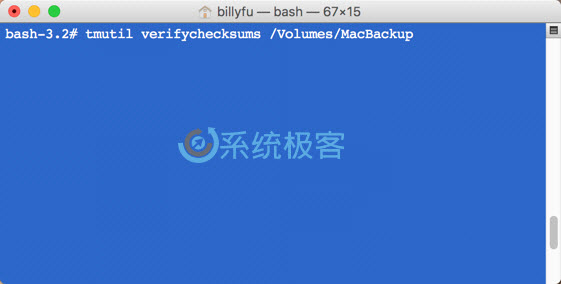
注意:上述路径换成你自己的哦。
标签: macOS如何验证TimeMachine备份数据一般
相关文章
- 详细阅读
-
区块链核心技术体系架构的网络层主要包括什么详细阅读
区块链核心技术体系架构的网络层主要包括:A、网络管理B、P2P网络C、HTD、发现节点E、心跳服务网络管理网络管理包括对硬件、软件和人力的使用、综合与协调,以便对网络资源进行监视......
2022-04-28 328 区块链核心技术
-
软件调试的目的是什么详细阅读

软件调试的目的是:改正错误。软件调试的概念软件调试是泛指重现软件缺陷问题,定位和查找问题根源,最终解决问题的过程。软件调试通常有如下两种不同的定义:定义1:软件调试是为了......
2022-04-28 359 软件调试
- 详细阅读
- 详细阅读
